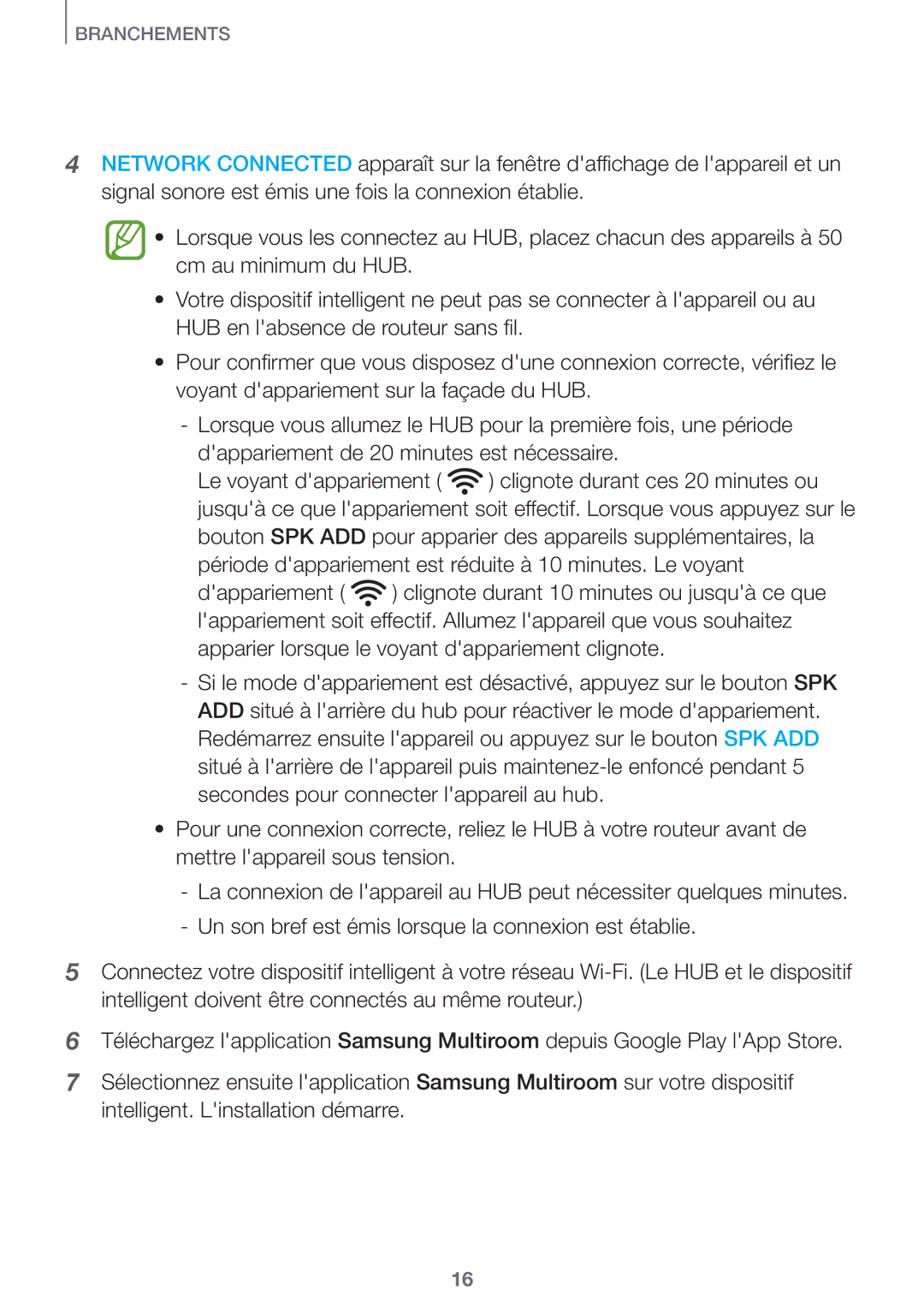BRANCHEMENTS
4NETWORK CONNECTED apparaît sur la fenêtre d'affichage de l'appareil et un signal sonore est émis une fois la connexion établie.
•Lorsque vous les connectez au HUB, placez chacun des appareils à 50 cm au minimum du HUB.
•Votre dispositif intelligent ne peut pas se connecter à l'appareil ou au HUB en l'absence de routeur sans fil.
•Pour confirmer que vous disposez d'une connexion correcte, vérifiez le voyant d'appariement sur la façade du HUB.
Le voyant d'appariement ( ![]() ) clignote durant ces 20 minutes ou jusqu'à ce que l'appariement soit effectif. Lorsque vous appuyez sur le bouton SPK ADD pour apparier des appareils supplémentaires, la période d'appariement est réduite à 10 minutes. Le voyant
) clignote durant ces 20 minutes ou jusqu'à ce que l'appariement soit effectif. Lorsque vous appuyez sur le bouton SPK ADD pour apparier des appareils supplémentaires, la période d'appariement est réduite à 10 minutes. Le voyant
d'appariement ( ![]() ) clignote durant 10 minutes ou jusqu'à ce que l'appariement soit effectif. Allumez l'appareil que vous souhaitez apparier lorsque le voyant d'appariement clignote.
) clignote durant 10 minutes ou jusqu'à ce que l'appariement soit effectif. Allumez l'appareil que vous souhaitez apparier lorsque le voyant d'appariement clignote.
•Pour une connexion correcte, reliez le HUB à votre routeur avant de mettre l'appareil sous tension.
5Connectez votre dispositif intelligent à votre réseau
6Téléchargez l'application Samsung Multiroom depuis Google Play l'App Store.
7Sélectionnez ensuite l'application Samsung Multiroom sur votre dispositif intelligent. L'installation démarre.
16